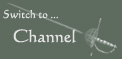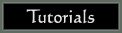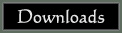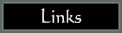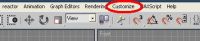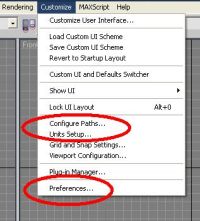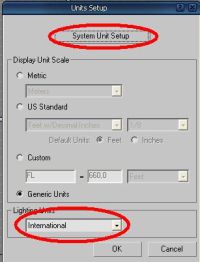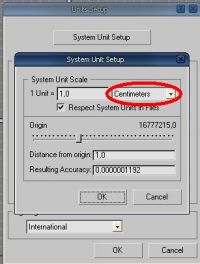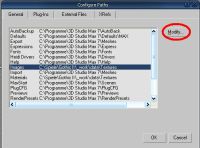Allgemeine Hinweise
In diesem Tutorial werden wir Euch einige allgemeine Einstellungen zu 3D Studio Max zeigen, die Ihr defintiv einstellen solltet, bevor Ihr mit Eurem Werk beginnen wollt.
Als erstes ladet Ihr die beiden "Gothic 3DS" Im- und Exporter von World of Gothic herunter. Je nachdem welche Version Ihr habt, wählt Ihr dort die beiden Dateien aus.
"Gothic 3DS" ist das Format, in das Ihr Eure 3D Meshes exportieren müsst, damit die Gothic Engine bzw. der Spacer etwas damit anfangen können.
Diese beiden Dateien kopiert man dann in das 3D Studio Max Verzeichnis, genauer gesagt in den Unterordner "stdplugs".
Damit kann Max nun Eure Meshes richtig konvertieren.
Als nächstes öffnet Ihr Max und nehmt ein paar Einstellungen daran vor, damit es später keine bösen Überraschungen gibt.
In der Menüleiste klickt Ihr auf "Customize". Dort befinden sich Eure persönlichen Einstellungen zu Max. Später werdet Ihr dort Tastenkürzel festlegen, damit Ihr schneller arbeiten könnt, aber das ist jetzt noch unbedeutend.
In dem "Customize" Menü findet Ihr den Unterpunkt "Units Setup..."
Dort stellt man die Größenverhältnisse des Programms ein.
|
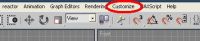
|
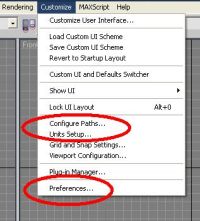
|
Bei "Lightning Units" stellt Ihr "international" ein. Anschließend klickt Ihr auf den Button "System Unit Setup" oben im Menü.
|
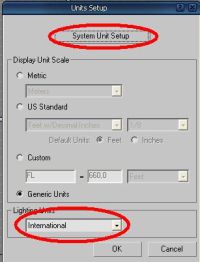
|
Hier stellt man den Wert auf "Centimeters", den Rest belasst Ihr so, wie er bereits ist.
|
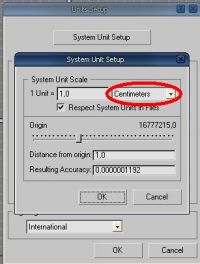
|
Nun geht es im "Customize" Menü weiter. Klickt auf "Preferences..." (Bild 2) und dort wiederum auf "Viewports". Unten bei "Display Drivers" wählt Ihr "Choose Driver..." aus. Bei "Direct3D" wählt Ihr "DirectX 9.0" und bei "Direct3D Device" "Hardware (HAL)" aus.
Damit wäre in diesem Menü alles getan. Eure Einstellungen, sofern Ihr sie alle richtig gemacht habt, werden ab dem nächsten Start von Max ausgeführt, d.h. man muss sich in Zukunft nicht mehr darum kümmern.
Also Max beenden und neu starten.
|

|

|
Nun geht es mit dem Einstellen der Pfade von den Texturen weiter.
Die Pfade müssen bestimmt werden, da Max sonst nicht weiß, woher es die Texturen für die definierten UVW Koordinaten nehmen soll.
Streng genommen reicht der Ordner "Texturen" aus dem Gothic-Verzeichnis völlig aus, aber da jeder seine Partitionen und Spiele anders benannt hat, wird dies nicht reichen. Am sichersten ist es, wenn Ihr einfach die ganzen Unterordner des allgemeinen Texturordners aus Gothic als Pfad angebt.
|
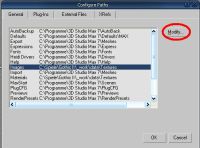
|
Dazu geht Ihr wieder in das "Customize" Menü und klickt auf "Configure Paths..." (Bild 2). Hier wählt Ihr "Images" aus und klickt dann auf "Modify...". Nun wählt Ihr Euer Gothic-Verzeichnis aus und gebt es bis zu dem Texturordner an (\...\...\_work\data\Textures).
Das gleiche macht man nun noch bei "Materials". Damit habt Ihr die Texturpfade definiert.
Wenn Ihr nun eine fremde Max Datei öffnet und das Programm erkennt eine Textur nicht an, erscheint ein Fenster, in welchem man den Pfad von dem PC des Erstellers sieht. Hier achtet Ihr nun auf den letzten Teil und prägt Euch diesen ein bzw. kopiert ihn. Anschließend klickt Ihr bei dem Fenster auf "Browse" und fügt diesen Pfad dann unter "Add" ein. Somit solltet Ihr, insofern der Ersteller die Texturen ordentlich benannt hat, die Texturen sehen.
So, dies waren die allgemeinen Hinweise zu 3D Studio Max. Wenn Ihr alles richtig gemacht habt, könnt Ihr nun ohne Probleme mit dem "Modelling" loslegen.
Das MAYA-Team
|